Konversi DEM menjadi MPEG
Cara mengonversi data elevasi DEM menjadi video MPEG untuk visualisasi medan animasi menggunakan alat GIS utama
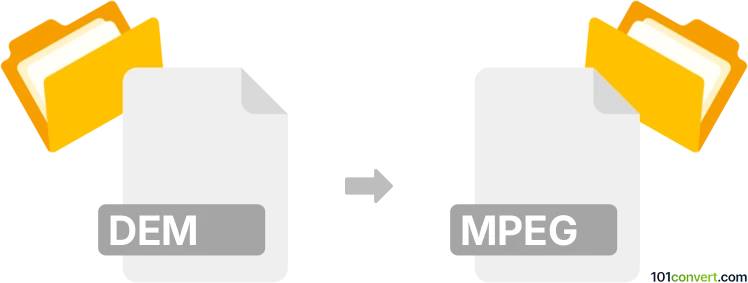
Bagaimana mengkonversi dem ke mpeg berkas
- Lainnya
- Belum ada peringkat.
101convert.com assistant bot
4hr
Memahami format file DEM dan MPEG
DEM (Digital Elevation Model) files adalah file berbasis raster yang mewakili data elevasi permukaan Bumi. Mereka umum digunakan dalam sistem informasi geografis (GIS), pemetaan, dan pemodelan medan 3D. File DEM biasanya menyimpan nilai elevasi dalam format grid, memungkinkan visualisasi dan analisis fitur medan.
MPEG (Moving Picture Experts Group) files adalah keluarga standar kompresi video dan audio digital. Format MPEG yang paling umum, seperti MPEG-1 dan MPEG-2, banyak digunakan untuk menyimpan dan mentransmisikan konten video. File MPEG dikenal karena kompresi yang efisien dan kompatibilitas dengan berbagai media player dan perangkat.
Kenapa mengonversi DEM ke MPEG?
Mengonversi file DEM ke video MPEG berguna saat Anda ingin membuat visualisasi animasi data medan. Contohnya, Anda mungkin ingin menampilkan flyover lanskap, time-lapse perubahan medan, atau rotasi 3D data elevasi untuk presentasi atau tujuan pendidikan.
Bagaimana cara mengonversi DEM ke MPEG
Karena DEM adalah format elevasi raster dan MPEG adalah format video, proses konversi melibatkan visualisasi data DEM dan kemudian mengekspor visualisasi tersebut sebagai video. Biasanya memerlukan perangkat lunak GIS atau visualisasi 3D dengan fitur ekspor video.
Perangkat lunak yang direkomendasikan untuk konversi DEM ke MPEG
- QGIS (dengan plugin): QGIS adalah aplikasi GIS gratis sumber terbuka yang dapat merender file DEM sebagai medan 3D. Anda dapat menggunakan tampilan Peta 3D QGIS untuk menghidupkan gerakan kamera dan merekam layar menggunakan perangkat lunak tangkap layar, lalu menyimpan rekaman sebagai file MPEG.
- ArcGIS Pro: ArcGIS Pro memungkinkan Anda membuat scene 3D dari data DEM. Anda dapat menggunakan alat animasi untuk membuat fly-through atau animasi time-lapse, kemudian ekspor animasi melalui Share → Export Movie dan pilih MPEG sebagai format keluaran.
- Blender: Impor data DEM sebagai heightmap untuk membuat mesh 3D, animasikan kamera, dan ekspor animasi sebagai video MPEG menggunakan Render → Render Animation dan pilih MPEG sebagai format keluaran.
Langkah-langkah konversi menggunakan ArcGIS Pro
- Buka file DEM Anda di ArcGIS Pro.
- Buat scene 3D baru dan tambahkan layer DEM Anda.
- Gunakan toolbar animasi untuk mengatur gerakan kamera atau efek time-lapse.
- Pergi ke Share → Export Movie.
- Pilih MPEG sebagai format keluaran dan konfigurasi resolusi serta frame rate.
- Ekspor dan simpan video MPEG Anda.
Tips untuk hasil terbaik
- Perkuat visualisasi DEM Anda dengan ramp warna, hillshading, atau overlay sebelum mengekspor.
- Gunakan resolusi tinggi dan frame rate yang sesuai untuk pemutaran video yang halus.
- Pertimbangkan menambahkan label atau anotasi dalam perangkat lunak GIS atau 3D Anda untuk kejelasan.
Kesimpulan
Mengonversi file DEM menjadi video MPEG memungkinkan presentasi dinamis data elevasi. ArcGIS Pro dan QGIS (dengan rekaman layar) adalah beberapa alat terbaik untuk workflow ini, menawarkan opsi visualisasi dan ekspor yang kuat.
Catatan: Catatan konversi dem ke mpeg ini tidak lengkap, harus diverifikasi, dan mungkin mengandung ketidakakuratan. Silakan pilih di bawah ini apakah Anda merasa informasi ini bermanfaat atau tidak.